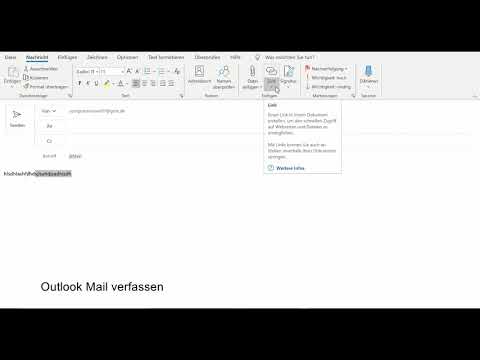
Inhalt
- Stufen
- Methode 1 Fügen Sie Videodateien als Anhänge hinzu
- Methode 2 Verwenden Sie OneDrive, um große Dateien freizugeben
- Methode 3 Kehren Sie zu YouTube-Links zurück
Hast du großartige Videos, die du mit deinen Freunden und deiner Familie teilen möchtest? Mit Outlook.com (ehemals Hotmail) haben Sie verschiedene Möglichkeiten, Ihren E-Mails Videos hinzuzufügen, vom Anhang bis zur Freigabe auf OneDrive über den Link auf YouTube.
Stufen
Methode 1 Fügen Sie Videodateien als Anhänge hinzu
-
Starten Sie eine neue Mail. Melden Sie sich bei Outlook.com (früher Hotmail und Windows Live Mail) an und starten Sie eine neue. Stellen Sie sicher, dass die Adresse des Empfängers korrekt ist, und geben Sie die gewünschten Informationen in das Objekt und den Text des Empfängers ein.- Sie können eine neue E-Mail starten, indem Sie auf die Schaltfläche klicken neu am oberen Rand der Seite.
-
Hängen Sie die Datei an. Klicken Sie auf die Schaltfläche Einsatz am oberen Rand der Seite und wählen Sie Dateien als Anhänge. Sie können dann Ihren Computer nach der Videodatei durchsuchen, die Sie senden möchten. Wählen Sie es aus, um es der E-Mail hinzuzufügen. - Komprimieren Sie die großen Dateien. Outlook.com hat eine Dateigrößenbeschränkung von 10 MB, was für die meisten Videodateien zu klein ist. Sie können eine Komprimierungssoftware verwenden, um die Videodatei auf eine kleinere Größe zu komprimieren. Ihr Empfänger muss dann die Datei dekomprimieren, um das Video anzusehen.
-
Sowohl Windows als auch Mac können Dateien ohne zusätzliche Software komprimieren. Sie können jedoch ein Programm eines Drittanbieters verwenden, um bessere Komprimierungen und kleinere Dateien zu erzielen. Einzelheiten finden Sie in diesem Handbuch.- Wenn Ihre Datei zum Anhängen immer noch zu groß ist, gehen Sie wie folgt vor, um die Datei mit Ihrem OneDrive-Konto freizugeben.
Methode 2 Verwenden Sie OneDrive, um große Dateien freizugeben
- Mit OneDrive teilen. Wenn die Datei zu groß ist, werden Sie darauf hingewiesen, dass Sie sie zunächst Ihrem OneDrive-Konto (ehemals SkyDrive) hinzufügen und dann über diesen Dienst freigeben müssen.
-
Alle Microsoft-Konten verfügen über 3 GB freien Speicherplatz in OneDrive. - Öffnen Sie OneDrive. Klicken Sie auf die Schaltfläche Gehen Sie zu OneDrive.com Dies wird angezeigt, wenn Sie versuchen, ein zu großes Video anzuhängen.
-
Laden Sie die Datei herunter. Klicken Sie auf die Schaltfläche Download Klicken Sie oben auf der OneDrive-Seite auf das Video, das Sie freigeben möchten. Das Video wird in Ihr OneDrive-Konto hochgeladen. Bei großen Videos oder langsamen Verbindungen kann dies viel Zeit in Anspruch nehmen. -
Teile es in der Mail. Kehren Sie nach dem Herunterladen der Datei zu Outlook.com zurück und klicken Sie erneut auf die Schaltfläche Einsatz. Wählen Sie diesmal Freigabe von OneDrive. Ein neues Fenster wird angezeigt, in dem Sie die Datei auswählen können, die Sie anhängen möchten. Wählen Sie es aus und klicken Sie auf offen. -
Senden Sie die E-Mail. Das angehängte Video wird als Link in Ihrem OneDrive-Konto freigegeben. Der Empfänger kann auf den Link klicken, um das Video zur Ansicht auf seinen eigenen Computer herunterzuladen.
Methode 3 Kehren Sie zu YouTube-Links zurück
-
Suchen Sie das Video, das Sie freigeben möchten. Öffnen Sie das Video, das Sie auf YouTube ansehen möchten. Auch wenn Sie das Video nicht in Ihre E-Mail integrieren können, können Sie einen Link darauf setzen, damit der Empfänger es problemlos öffnen kann. -
Klicken Sie auf die Registerkarte Aktie. Es befindet sich unter dem Video, das Sie freigeben möchten. -
Kopieren Sie den Link. Wenn Sie auf die Registerkarte "Teilen" klicken, wird unter den Symbolen der sozialen Netzwerke ein Link für das Video angezeigt. Kopieren Sie diesen Link, um ihn Ihrer E-Mail hinzuzufügen.- Wenn Sie das Video freigeben und zu einem bestimmten Zeitpunkt starten möchten, werfen Sie einen Blick auf das Feld "Start from" und geben Sie die Uhrzeit ein, zu der das Video gestartet werden soll. Der Link wird geändert, um die neue Startzeit zu berücksichtigen.
- Fügen Sie den Link in den Text Ihrer E-Mail ein. Dein Empfänger kann auf den Link klicken, um die YouTube-Seite zu besuchen und das Video anzusehen.